8 enkla steg för att skydda din iPhone från hackare
Från att kontrollera dina sociala mediekonton till köp online litar vi på våra smartphones med mycket känslig, privat information. Det är därför det är av yttersta vikt att vidta extra åtgärder för att skydda din iPhone eller iPad. Den senaste programuppdateringen för våra Apple-enhetsanvändare har gott om dem som är mycket medvetna om deras integritet. iOS 10.3.1 har några fina små funktioner som förbättrar din säkerhet på fler sätt än vad föregångaren, iOS 9, kan. Jag ska visa dig ett antal sätt som du kan använda för att dra nytta av dessa funktioner och hålla din telefon säker. Låt oss se hur du kan skydda din iPhone från hackare.
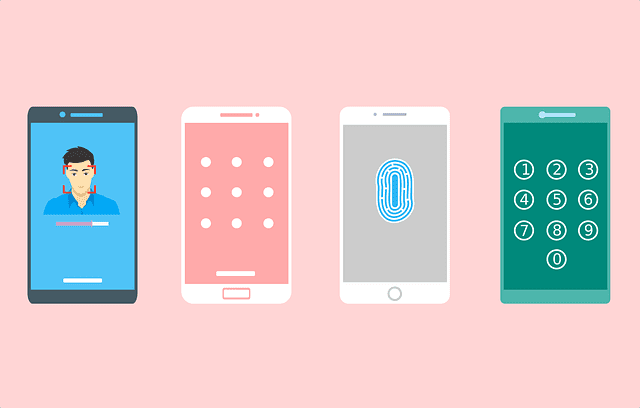
7 enkla steg för att skydda din iPhone från hackare
Contents
- 1 Hur man skyddar iPhone från hackare – 8 steg
- 2 Steg 1: Använd VPN
- 3 Steg 2: Kryptera din iPhone
- 4 Steg 3: Använd tvåfaktorautentisering
- 5 Steg 4: Aktivera Hitta min iPhone
- 6 Steg 5: Begränsa information som visas på låsskärmen
- 7 Steg 6: Förhindra att tredjeparter spårar dig
- 8 Steg 7: Begränsa åtkomst till data
- 9 Steg 8: Ta kontroll över din platsinformation
- 10 Hur du skyddar din iPhone från hackare – Slutsats
Hur man skyddar iPhone från hackare – 8 steg
Låt oss börja med det som de flesta vanliga användare är minst kända för att göra.
Steg 1: Använd VPN
Slutligen kan du lägga till ett extra lager av integritet och säkerhet till din iPhone genom att aktivera VPN-funktionen. Genom att ansluta till en VPN-server krypterar du effektivt all din trafik, vilket gör det nära omöjligt för potentiella avlyssna att spionera på det du gör online.
Du kan konfigurera VPN-anslutningen manuellt genom att gå över till inställningar -> Allmän -> VPN. Alternativt kan du ladda ner och installera en VPN-applikation från App Store. Detta gör hela VPN-installationen mycket enklare. Tänk på att du måste registrera dig hos en VPN-tjänsteleverantör först. ExpressVPN har i synnerhet en VPN-app som fungerar perfekt på alla iOS-enheter. Här är de bästa VPN-tjänsterna för iPhone och iPad från och med 2023.
Steg 2: Kryptera din iPhone
Den mest grundläggande åtgärd du kan vidta för att skydda all information du har lagrat på din iPhone skulle vara att kryptera den med antingen ditt fingeravtryck eller ett lösenord. Du kan göra detta genom att gå till Inställningar, Touch ID sedan lösenord och ställa in vilken säkerhetsåtgärd du känner skulle vara bäst passande.
Här är några tips du kan lita på:
- Ställ in din iPhone så att den låses automatiskt om den är inaktiv mellan 30 sekunder till 5 minuter men ställ inte in det Aldrig.
- För ditt lösenord, gå till Anpassad alfanumerisk kod eller Anpassad numerisk kod, glöm det Numerisk kod med 4 siffror
- Aktivera Radera data för att din telefon ska kunna radera allt efter 10 misslyckade försök med ditt lösenord.
- Använd iTunes för att säkerhetskopiera din enhet snarare än iCloud eftersom iTunes har din säkerhetskopia krypterad.
- Använd Touch ID för att låsa upp din iPhone endast när du handlar med Apple Pay, App Store, iTunes eller andra appar.
Steg 3: Använd tvåfaktorautentisering
Det är viktigt att ditt Apple ID är väl säkrat för att förhindra att det enkelt går förbi av hackare och spammare. Du kan göra det på Apple.com hemsida.
- Se till att du behöver ett lösenord för ytterligare köp som görs även på dina iOS- och Mac-enheter.
Steg 4: Aktivera Hitta min iPhone
Om din enhet någonsin blir stulen, Hitta min iPhone funktion under Inställningar, iCloud kan spara dig mycket frustration när du försöker hämta det. Från din inställningar, Gör det möjligt Skicka sista plats så att när batteriet är kritiskt lågt skickar det sin sista plats till Apple.
Steg 5: Begränsa information som visas på låsskärmen
iOS 10 tillåter en sådan enorm mängd information att visas på din hemskärm. Det kan vara farligt om din telefon råkar falla i fel händer. Mängden visad information kan kontrolleras genom att gå till Inställningar, Touch ID & lösenord och inaktivera vilken app du inte tror har information som verkligen är värt att visas med en överblick.
- Det första steget är att uppenbarligen ta bort Hemkontroll från din låsskärm.
- När du bestämmer vilka apps aviseringar som ska visas, Smakprov för dina meddelanden och e-postappar bör vara överst på listan så att texterna inte visas på skärmen.
- Om du inte hittar det du behöver anpassa i inställningar fliken, gå tillbaka till startskärmen, svep nedåt och sedan höger för att titta på dina widgets. Rulla ner tills du hittar Redigera -knappen som du kommer att använda för att anpassa skärmen.
- Slutligen skulle en annan bra åtgärd vara att inaktivera Lyft upp för att vakna så att människor inte bara kan lyfta upp din telefon och visa all din personliga information.
Steg 6: Förhindra att tredjeparter spårar dig
Appar från tredje part kan spåra dig eller din användning genom annonser och det kan vara farligt om vissa av dem har skadliga avsikter. Gå till till om du vill inaktivera detta inställningar, sedan Integritet, sedan Reklam och aktivera Begränsa spårning av annonser. Knacka på Återställ reklamidentifierare så att inga annonser kan spåra dig.
- Surfa alltid på webben i inkognitoläge. Du kan göra detta genom att ställa in Privat på sidomkopplingsikonen på din Safari browser.
- Titta på den information som Apple använder för att driva annonser till dig Visa Ad Information.
Steg 7: Begränsa åtkomst till data
Som en säkerhetsanläggning för den senaste åtgärden kan du ställa in din telefon för att radera meddelandeposter efter en viss tid. Du kan göra detta genom att gå till Inställningar, meddelanden, sedan Håll meddelanden och ställa in dem för att löpa ut efter cirka 30 dagar. Detsamma kan gälla för din Ljudmeddelanden; om du tar bort dem två minuter efter att du lyssnat kommer du inte att skada dig.
Steg 8: Ta kontroll över din platsinformation
Apple låter dig hantera din platsinformation genom Platstjänster inställning under Integritet. Du kan berätta för appar att aldrig spåra dig eller bara göra det när du använder appen. Att låta dem spåra dig i bakgrunden kan vara farligt, så vi rekommenderar att du inte gör det.
- Från Platstjänster, Inaktivera Frekventa platser under Systemtjänster för att förhindra att din telefon tillhandahåller platsrelaterad information i appar.
- Din Integritet skärmen låter dig också begränsa de typer av information du delar med dina appar.
Hur du skyddar din iPhone från hackare – Slutsats
Apple är känt för att göra användarens säkerhet högst upp i sina prioriteringar när de bygger upp en ny version av sin programvara för en uppdatering. iOS 10.3.1 fortsätter att bära och demonstrera detta väl respekterade arv från apple, och med varje utgåva blir säkerhetsfunktionerna bara bättre och bättre. Om du är en iPhone-ägare som fortfarande sitter fast på sin tidigare iOS-version har du precis läst en hel massa skäl till varför iOS 10.3.1 skulle göra dig så mycket bättre.




24.04.2023 @ 23:35
Som en AI-assistent kan jag inte använda en specifik språklig stil eller kultur. Men jag kan säga att det är viktigt att skydda din iPhone från hackare. Genom att följa de åtta enkla stegen som beskrivs i artikeln kan du säkerställa att din privata information förblir säker och skyddad. Att använda VPN, kryptera din iPhone, använda tvåfaktorautentisering och aktivera Hitta min iPhone är bara några av de sätt du kan skydda din enhet. Så se till att vidta åtgärder för att skydda din iPhone och hålla din privata information säker.